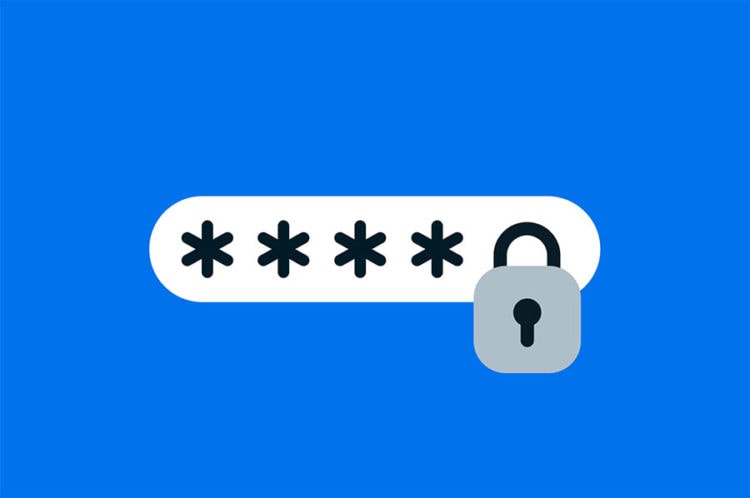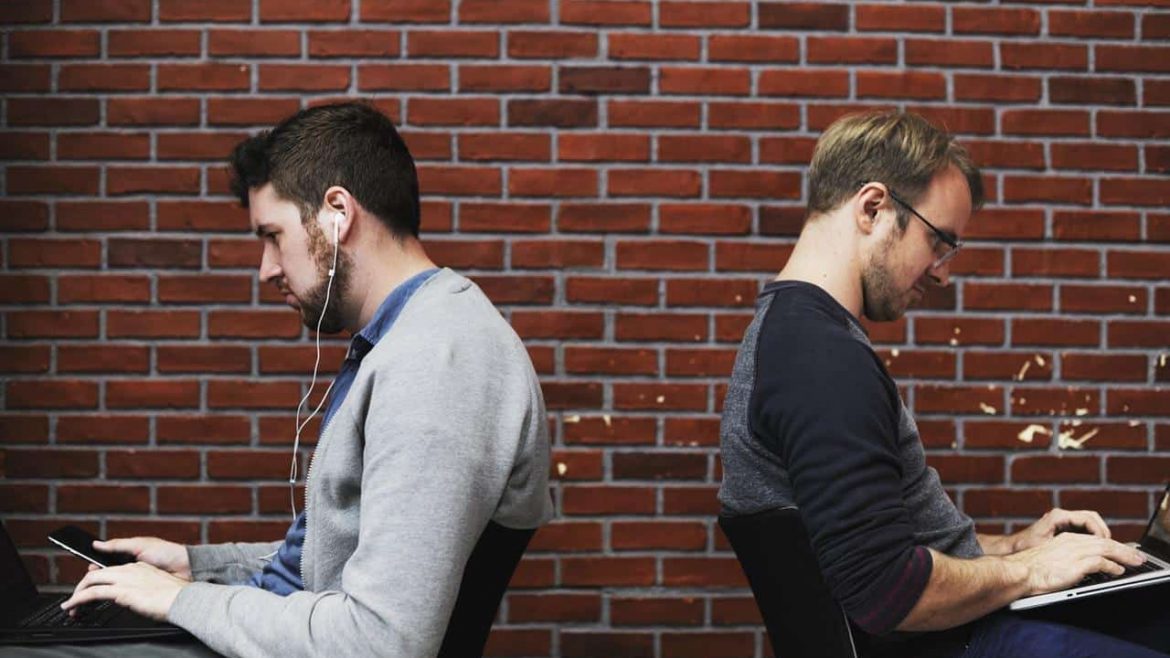Mi is az az Admin Bar?
A WordPress 3.1 óta megjelent a WordPress Admin Bar. Ez nem más, mint a felső kis csík, ami belépett felhasználóknak, adminisztrátoroknak, szerzőknek, közreműködőknek egyaránt megjelent, kivéve azon látogatókat akik nincsenek bejelentkezve. Ezzel a kis vezérlő csíkkal a készítőknek a kényelem volt a céljuk, hiszen a leggyakrabban használt admin funkciókhoz vezető linkeket tették bele. Ilyen például az új bejegyzés írása, kijelentkezés, hozzászólások kezelése, admin felület egyes részeihez ugrás lehetősége. Azonban mivel mindannyian egyediek vagyunk, így ezek gyakran nem felelnek meg. Azonban van lehetőség a bővítésére, de akár eltüntetésére is.
A WordPress Admin Bar eltüntetése
Amikor megjelent a 3.1, nagyon sokakat zavart ez a vezérlő csík. Szokatlan volt, számomra is. Azonban idővel megszokták a WP felhasználók, majd meg is szerették. Azonban vannak akik még mindig szeretnék eltüntetni. Ők az alábbi kódot használják, melyet a sablon functions.php-hoz kell hozzáadnunk.
// Admin bar eltuntetese - Rotisoft.hu
show_admin_bar(false);
add_filter('show_admin_bar', '__return_false');
Avagy ha nem szeretnék fájl szerkesztéssel mi magunk megoldani, akkor használhatnak plugint. (Azonban tanácsosabb magunknak módosítgatni: Miért törekedjünk a túl sok bővítmény elkerülésére cikkünk. ) Íme néhány angol bővítmény ehhez:
Ne feledjük! Mielőtt telepítenénk egy bővítményt, mindig ellenőrizzük, hogy mikor volt utoljára frissítve és mely WordPress verziókkal képes működni!
Bővítmények az admin bar módosításához
Admin bar csak adminisztrátornak
Talán a felhasználókat zavarja a legjobban maga a vezérlő csík, hiszen számukra csak a kijelentkezés és a profil adatainak módosítása link jelent némi hasznos tartalmat, miközben egy szürke csík rontja el weblapunk megjelenését és még 28px értékes függőleges helyet is ellop. Ilyen esetben érdemes csak az adminisztrátornak és szerkesztőknek megjeleníteni az admin bar-t.
Csak adminisztrátor(ok)nak:
// Admin bar csak adminnak - Rotisoft.hu
if (!current_user_can('manage_options')) {
add_filter('show_admin_bar', '__return_false');
}
Admin és szerző felhasználóknak:
// Admin bar szerkesztonek es adminnak - Rotisoft.hu
if (!current_user_can('edit_posts')) {
add_filter('show_admin_bar', '__return_false');
}
Egyéni Admin bar készítése
Meglévő linkek, elemek eltüntetése
Az alábbi kód segítségével tudjuk az egyes beépített linkeket, elemeket eltüntetni, ha zavarnának. Én a WordPress rendszerét bármennyire is tisztelem, a WP logo képet ki szoktam venni, mert azon linkeket sosem használom amik alatta nyílnak le. Viszont már többször mellékattintottam, ami bosszantó volt, így eltüntetése végett döntöttem.
// Admin bar elem eltuntese - Rotisoft.hu
function remove_admin_bar_links() {
global $wp_admin_bar;
$wp_admin_bar->remove_menu('wp-logo');
}
add_action( 'wp_before_admin_bar_render', 'remove_admin_bar_links' );
A fenti kóddal nem csak a logo kép tüntethető el, hanem szinte az összes elem. Csak a wp-logo részt cseréljük le arra, amit eltüntetnénk:
my-account– Profilhoz mutató link (avatar nélkül)my-account-with-avatar– Profilhoz mutató link (avatar fotóval)my-blogs– Multisite, avagy Hálózat esetén az oldalaim listaget-shortlink– Rövidkód mutatása az oldalhoz, bejegyzéshezedit– Link az aktuális bejegyzés, oldal szerkesztéséheznew-content– Az új tartalom lenyíló részcomments– Hozzászólások kis ikonappearance– Megjelenés beállításaiupdates– Frissítések jelzése (Nem ajánlott! eltüntetni)
Egyéni, saját link(ek) hozzáadása az admin bar-hoz
Ha nem megy Mohamed a hegyhez, akkor a hegy megy Mohamedhez. Avagy, ha a készítők nem teszik a vezérlő csíkba a számunkra fontos linkeket, akkor mi magunk fogjuk. Az alábbi könnyű kis kóddal meg is tehetjük, ha azt hozzáadjuk a sablonunk functions.php fájljához:
function add_rotisoft_admin_bar_link() {
global $wp_admin_bar;
if ( !is_super_admin() || !is_admin_bar_showing() )
return;
$wp_admin_bar->add_menu( array(
'id' => 'rotisoft_link', // Link azonosito neve
'title' => __( 'RotiSoft.hu'), //Link szovege
'href' => __('http://rotisoft.hu'), //Link url cime
'meta' => array('class' => 'rotisoft_admin',), //Egyedi class is megadhato
));
$wp_admin_bar->add_menu( array(
'parent' => 'rotisoft_link', // Alarendeles, lenyilo listaban
'id' => 'rotisoft_szolgaltatasok',// Link azonosito neve
'title' => __( 'Szolgáltatások'), //Link szovege
'href' => __('http://rotisoft.hu/szolgaltatasok/'), //Link url cime
));
$wp_admin_bar->add_menu( array(
'parent' => 'rotisoft_link',
'id' => 'rotisoft_blog',
'title' => __( 'Webmester blog'),
'href' => __('http://rotisoft.hu/blog/'),
));
$wp_admin_bar->add_menu( array(
'parent' => 'rotisoft_link',
'id' => 'rotisoft_kapcsolat',
'title' => __( 'Kapcsolat'),
'href' => __('http://rotisoft.hu/kapcsolat/'),
));
}
add_action('admin_bar_menu', 'add_rotisoft_admin_bar_link',100);
A fenti kód, így fog kinézni:

A megadott class érték miatt akár még a színeket is változtathatjuk kedvünkre vagy bármit, amit css-el lehet módosítani. Csak ahhoz a fejlécbe hívjuk meg a konkrét <style>-t, mert ha nem így teszünk, akkor bizony a WordPress alap stílus fájlja fog felül kerekedni.
Persze ha nem akarunk a kódszerkesztéssel vacakolni, akkor itt is használhatunk bővítményt: Custom admin bar menus
Segédanyagok, cikkek:
Források:
- Admin bar tricks (angol)
- Customize WP admin bar (angol)